Aqueles de vocês que usam TrueCrypt ou Bitlocker DriveA criptografia estaria muito familiarizada com o funcionamento do software de criptografia de disco. Esses aplicativos fornecem criptografia de dados com um clique para toda uma partição ou unidade de disco, mantendo seus dados a salvo de olhares indiscretos. Ambos os softwares mencionados contêm uma série de recursos e podem até ser considerados os melhores do mercado. No entanto, a curva acentuada de aprendizado pode impedir que a maioria das pessoas os use. Uma solução mais fácil que você pode tentar é DiskCryptor. Essa ferramenta, como o próprio nome indica, é fácil deuse criptografia / descriptografia de unidade. Sua interface amigável não é a única coisa que me impressionou, mas os algoritmos avançados de criptografia também são elogios, como AES, Twofish, Serpente, AES-Twofish, e assim por diante. Ele pode ajudá-lo a criptografar seu disco rígido, pen drive e uma unidade óptica em apenas alguns cliques. O aplicativo também suporta arquivos de chave para uma criptografia de disco completa. Ao contrário do TrueCrypt, que faz o backup de toda a unidade - independentemente do número de dados armazenados - o DiskCryptor apenas faria backup da área em que os dados são armazenados, o que provou ser uma economia considerável de tempo. Ele se sai bem com outros aplicativos semelhantes de sua classe? Vamos descobrir.
Prefiro aplicativos fáceis de usar eO DiskCryptor não decepciona a esse respeito. Não há absolutamente nada que eu possa encontrar que prejudique sua funcionalidade. Após o lançamento, reconheceu com êxito todas as unidades disponíveis. Para criptografar uma partição, selecione-a na lista e clique no ícone Criptografar botão para a direita.

Uma pequena janela é exibida, de onde você pode especificar a criptografia Algoritmo e Modo de limpeza. De acordo com uma resposta quase precisa fornecida aqui, o Modo de limpeza não remove nenhum arquivo de dados, mas apenas impede que eles sejam recuperados usando equipamento especializado.
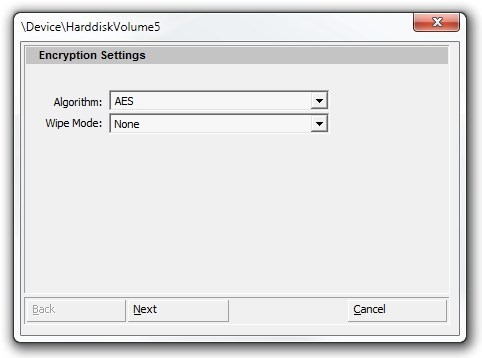
Na próxima etapa, você deve fornecer Senha do volume. Felizmente, o aplicativo também permite que você saiba sobre a força da senha selecionada, declarando-a como Trivialmente Quebrável, Baixo, Médio, Alto etc, sob Classificação da senha. Além disso, você também pode usar o opcional Keyfile característica. Certifique-se também de selecionar o layout correto do teclado antes de iniciar o processo de criptografia. Quando todas as configurações estiverem no lugar, clique em Está bem para iniciar o processo.
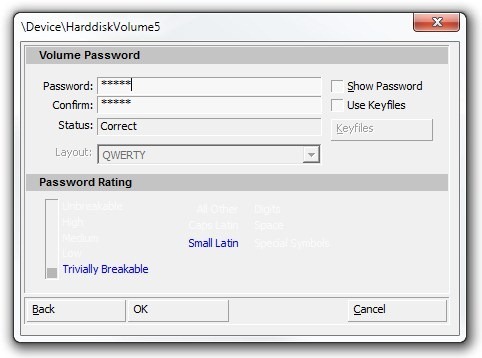
O DiskCryptor pode levar alguns minutos para criptografar um volume, dependendo do tamanho e da velocidade geral do meio de armazenamento. O processo de criptografia / descriptografia é mostrado em tempo real sob o Açao guia para a parte inferior. Depois que uma partição é criptografada, você pode usar Mount e Desmontar para usar ou bloquear a unidade criptografada, respectivamente.
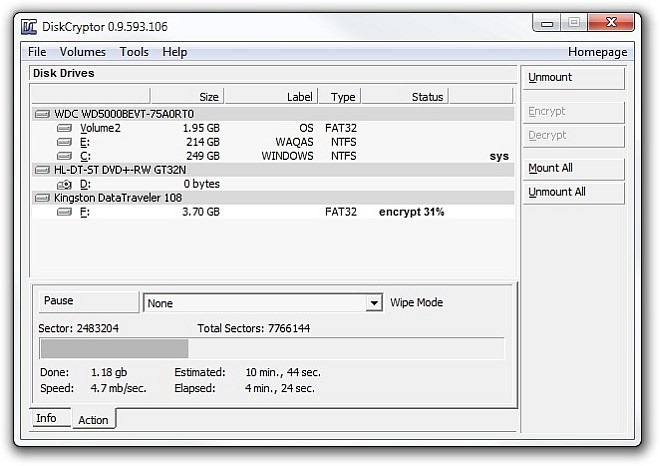
O aplicativo Configurações A janela permite definir algumas configurações adicionais em Geral, estendido e Teclas de atalho guias. Por exemplo, você pode ativar Forçar desmontagem, abrir o Explorer na montagem ou Senhas de cache na memória sob Geral aba.
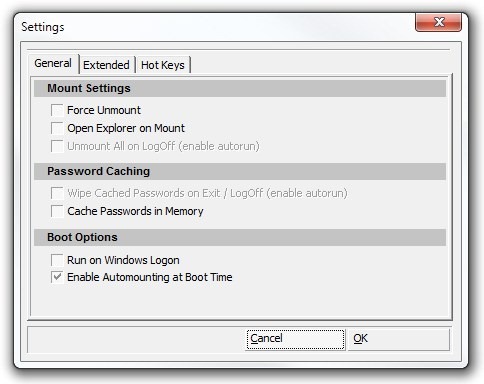
No geral, o DiskCryptor é uma excelente ferramenta que fornece um recurso robusto de criptografia de dados para bloquear instantaneamente suas unidades. Funciona no Windows XP, Windows Vista, Windows 7 e Windows 8.
Baixar DiskCryptor













Comentários